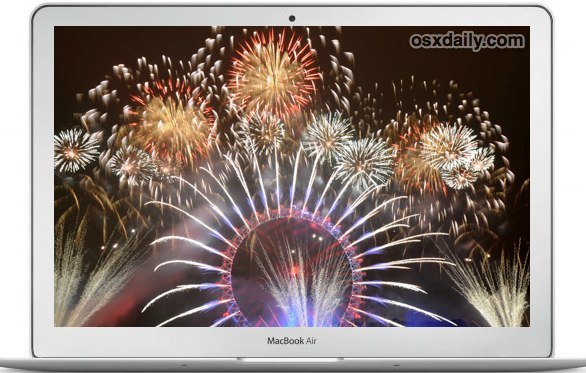
Выполнение основного обслуживания системы
Мы рассмотрели различные простые способы поддержки Mac до этого, и с началом нового года нет лучшего времени для выполнения простых простых задач обслуживания.
- Обновление системного программного обеспечения. Сохранение актуальности ОС и основного системного программного обеспечения важно для обеспечения оптимальной производительности, стабильности и безопасности. Это так просто сделать, вытащить меню Apple, выбрать «Обновление программного обеспечения» и установить все необходимое. Перезагрузитесь, и вы хорошо пойдете.
- Обновление приложений до новейших версий. Самые последние версии приложений включают новые функции и исправления ошибок, а также обновление ваших приложений так же важно, как и ваше системное программное обеспечение OS X. Если большинство ваших приложений поступают из App Store, это настолько легко сделать, что практически нет причин не делать этого. Просто откройте Mac App Store, перейдите на вкладку «Обновления» и установите все.
- Clean Up Junk — потратьте некоторое время на освобождение дискового пространства, удалив ненужные вещи. Посмотрите на папку «Загрузки» и уничтожьте все, что вам не нужно, удалите большие файлы и архивы, которые больше не нужны, и если вы хотите пойти еще дальше, ознакомьтесь с нашим руководством о том, как отключить дисковое пространство на Mac.
- Удаление приложений, которые вы не используете. Если у вас есть набор установленных приложений, которые вы не используете, все, что они делают, занимает место. Найдите несколько минут, чтобы проверить свою папку Launchpad и Applications, и удалите то, что вы больше не используете. Приложения из Mac App Store можно удалить, просто удалив их из Launchpad, и большинство других приложений можно удалить, просто уничтожив их из каталога приложений
Настройка резервного решения
Вы еще сохраняете свои файлы и важные документы? Мы часто об этом говорим, потому что вы должны быть, и с тем, как легко это делать, в наши дни практически нет оправдания.
- Использование Time Machine — Time Machine входит во все современные версии OS X, и позволяет сделать резервную копию всего вашего жесткого диска максимально простым. При первоначальном запуске он будет выполнять резервное копирование всего, затем он будет работать в фоновом режиме и просто создавать резервные копии сделанных изменений. Для этого вам нужен еще один жесткий диск, а внешние накопители с огромной емкостью дешевы
 Эти дни. Затем просто настройте Time Machine на Mac, его можно завершить за считанные минуты.
Эти дни. Затем просто настройте Time Machine на Mac, его можно завершить за считанные минуты. - Рассмотрите облачные резервные копии. Для лучшей ситуации резервного копирования вы будете использовать Time Machine в сочетании с облачной службой резервного копирования. Таким образом, у вас будет две копии всех важных файлов, локальная копия и одна в облаке, которую можно получить откуда угодно. Такие сервисы, как CrashPlan (оплачиваются), делают это для вас с той же легкостью, что и Time Machine, и работают в фоновом режиме, но если вам нужен более практичный подход, вы можете вручную создать резервные копии наиболее важных файлов на бесплатные уровни обслуживания DropBox и даже Amazon S3. Dropbox отлично вписывается в Finder, как и в любую другую папку, а S3 немного усовершенствован, и если у вас не хватает места на одном из них, то очень дешево получить больше тонн.
Возьмите несколько простых мер предосторожности
Для установки простой безопасности на Mac потребуется всего несколько минут, что даст вам дополнительное спокойствие. Простые вещи, например, требующие паролей для использования Mac в любое время, и использование превосходного сервиса Find My Mac через iCloud следует считать обязательным.
- Требовать пароли — никто не хочет, чтобы неавторизованные пользователи получили доступ к вашему Mac, и среди лучших способов предотвратить это требует паролей для таких вещей, как вход в систему и пробуждение от сна. Включите и используйте функцию блокировки экрана, когда вы отходите от своего стола, и отключите автоматический вход с помощью панели настроек «Пользователи и учетные записи», чтобы принудительно пароли при загрузке и перезагрузке.
- Использование Find My Mac — часть бесплатной службы iCloud, Find My Mac — это версия OS X для Find My iPhone, которая позволяет вам буквально точно определить Mac именно на карте. Если это случается, чтобы быть потерянным или украденным, вы точно знаете, где он находится, и точная информация о местоположении, подобная этой, может помочь вам или надлежащим органам снова восстановить ваше оборудование. У меня лично есть друзья и коллеги, которые восстанавливают недостающее оборудование, используя эту услугу, это бесплатно, и это бесценно. Если вы не настроили Find My Mac (а также версии для iPhone и iPad, если на то пошло), найдите несколько минут, чтобы прочитать наш гид и сделать это сейчас.
- Добавление идентификационных сообщений. После того, как у вас есть пароли, необходимые для доступа к Mac, добавьте быстрое идентификационное сообщение, чтобы, если ваш компьютер действительно потерялся, кому-то легко понять, кому он принадлежит. В идеале, введите имя владельца, адрес электронной почты и номер телефона на экране входа в систему и экранной заставки. Для настройки сообщений для входа в OS X требуется всего одна минута, и даже меньше времени для установки сообщений в качестве экранной заставки. Сделайте оба.
Какие задачи нового года выполнять на вашем Mac? Здесь что-то нам не хватает? Дайте нам знать в комментариях и с Новым годом!










